
Dodawanie numerów stron w Pages na iPadzie
Możesz dodać do dokumentu numery stron, które są automatycznie modyfikowane w miarę dodawania nowych stron lub usuwania istniejących. Możesz dostosować numery stron, jeśli chcesz ukryć je na niektórych stronach lub rozpocząć numerację od określonej strony.
Dodawanie numerów stron
Stuknij w
 , stuknij w Opcje dokumentu, a następnie stuknij w Ustawienia dokumentu.
, stuknij w Opcje dokumentu, a następnie stuknij w Ustawienia dokumentu.Upewnij się, że włączone są przełączniki Nagłówki lub Stopki, a następnie stuknij w Więcej opcji (na dole narzędzi).
Uwaga: Wyświetlenie przycisku Więcej opcji w dokumencie edytora tekstu może wymagać stuknięcia w kartę Dokument.
Powiększ widok ustawień dokumentu, używając dwóch palców, a następnie stuknij w pole nagłówka lub stopki, w którym chcesz umieścić numer strony.
Stuknij w Numery stron, a następnie stuknij w styl numeracji.
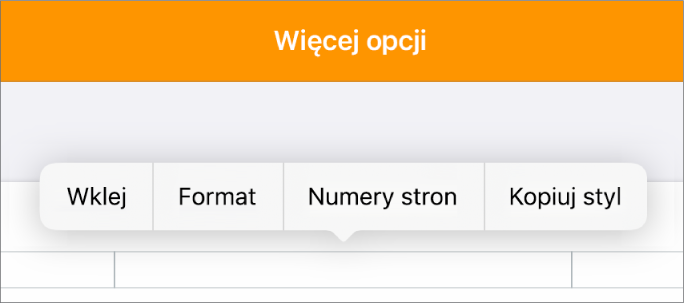
Aby zmienić czcionkę, wielkość, kolor lub wyrównanie numeru strony, zaznacz go, stuknij w
 , a następnie wprowadź żądane zmiany.
, a następnie wprowadź żądane zmiany.Gdy skończysz, stuknij w OK w lewym górnym rogu ekranu.
Zmienianie początkowego numeru strony w dokumencie edytora tekstu
Jeśli masz dodane numery stron w dokumencie edytora tekstu, możesz wybrać inny numer początkowy w danej sekcji.
Stuknij w stronę należącą do sekcji, którą chcesz zmodyfikować, stuknij w
 , stuknij w Opcje dokumentu, a następnie stuknij w Ustawienia dokumentu.
, stuknij w Opcje dokumentu, a następnie stuknij w Ustawienia dokumentu.Stuknij w kartę Sekcja, a następnie stuknij w Numeracja stron.
Jeśli nie widzisz przycisku Numeracja stron, stuknij w kartę Dokument i włącz Nagłówki oraz Stopki, a następnie spróbuj ponownie.
Stuknij w Zacznij od, a następnie stuknij w
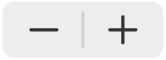 , aby ustawić numer początkowy.
, aby ustawić numer początkowy.
Domyślnym ustawieniem każdej sekcji jest „Kontynuuj z poprzedniej strony”, dzięki czemu wszystkie strony znajdujące się po zmodyfikowanej stronie kontynuują numerację automatycznie. Jeśli chcesz użyć innego schematu numeracji stron, wprowadź zmiany osobno w ustawieniach każdej sekcji.
Zmienianie początkowego numeru strony w dokumencie makiety strony
Jeśli masz dodane numery stron w dokumencie makiety strony, możesz wybrać inny numer początkowy na dowolnej stronie.
Stuknij w róg strony, którą chcesz zmodyfikować (aby nic nie było zaznaczone), a następnie stuknij w
 .
.Aby ułatwić stuknięcie bez przypadkowego zaznaczenia tekstu lub obiektu, powiększ stronę dwoma palcami lub stuknij w miniaturkę strony w widoku miniaturek stron.
Stuknij w Numeracja stron na karcie Strona.
Jeśli nie widzisz przycisku Numeracja stron, upewnij się, że strona ma włączony nagłówek i stopkę.
Stuknij w Zacznij od, a następnie stuknij w
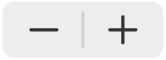 , aby ustawić numer początkowy.
, aby ustawić numer początkowy.
Domyślnym ustawieniem każdej strony jest „Kontynuuj z poprzedniej strony”, dzięki czemu wszystkie strony znajdujące się po zmodyfikowanej stronie kontynuują numerację automatycznie. Jeśli chcesz użyć innego schematu numeracji stron, wprowadź zmiany osobno w ustawieniach każdej strony.